Dėl unikalių „Adobe Photoshop“programos įrankių net pradedantysis gali padidinti raumenis nuotraukoje. Tam nereikia turėti jokių specialių įgūdžių.

Tai būtina
„Adobe Photoshop CS 2“arba naujesnė
Nurodymai
1 žingsnis
Atidarykite originalų vaizdą „Adobe Photoshop“. Norėdami tai padaryti, spustelėkite meniu "Failas" -> "Atidaryti". Suraskite savo atvaizdą ir dukart spustelėkite jį. Taip pat galite vilkti nuotrauką pele tiesiai į programos darbo sritį.
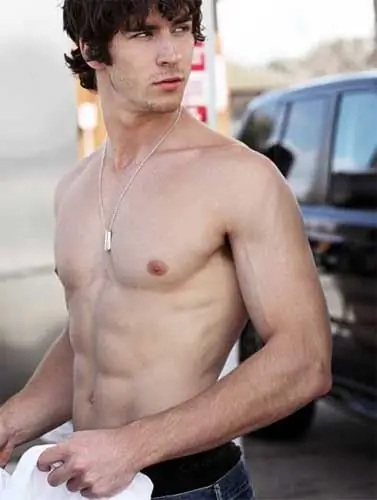
2 žingsnis
„Photoshop“patogu padidinti raumenis naudojant plastikinį filtrą. Suraskite jį meniu „Filtras“ir atidarykite. Tiesą sakant, tai nėra tik filtras - tai visa programa, leidžianti tam tikru būdu modifikuoti vaizdus: ištempiant ir deformuojant tam tikrus iliustracijos elementus. Pirmiausia padidinkite vaizdą „Loupe“įrankiu. Tada paimkite „Finger“įrankį ir juo pradėkite didinti raumenų apimtį. Norėdami tai padaryti, perkelkite "Pirštą" į raumens kraštą, paspauskite kairįjį pelės mygtuką ir švelniai judinkite šią kraštinę. Norėdami teisingai ir patikimai atlikti tokią operaciją, turite arba gerai išmanyti anatomiją, arba priešais save turėti pavyzdį, kaip gali atrodyti dideli raumenys.
Kai baigsite, ir rezultatas jums tiks, sutikite su pakeitimais (mygtukas „Gerai“).
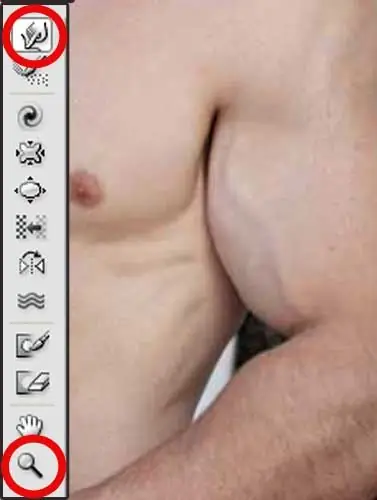
3 žingsnis
Be to, galite šiek tiek pašviesinti kai kurias raumens vietas ir šiek tiek patamsinti pakeltas raukšles. Profesionalūs fotografai ir menininkai žino, kad kuo šviesesnė paveikslėlio sritis, tuo arčiau jis rodomas, ir atvirkščiai. Pasinaudokite šiuo principu. Šiek tiek patamsinkite šešėlius ir pašviesinkite akcentus. Tai lengva padaryti, pavyzdžiui, naudojant to paties pavadinimo įrankius: „Dimmer“ir „Dodge“, kuriuos galite rasti „Photoshop“įrankių juostoje.

4 žingsnis
Išsaugokite gatavą vaizdą. Meniu Failas spustelėkite Įrašyti kaip arba Išsaugoti žiniatinkliui ir įrenginiams. Būkite atsargūs: jei tiesiog spustelėsite „Išsaugoti“, prarasite pradinį vaizdą, nes programa jį pakeis nauju.






